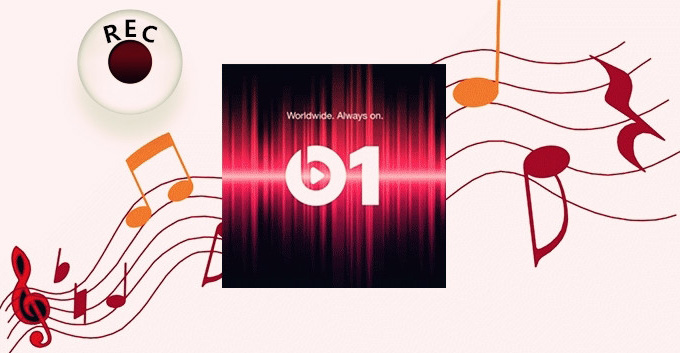
Beats 1 ist Teil des Apple Music Streaming-Diensts – als eine Live-Radiostation, die in mehr als 100 Ländern weltweit sendet. Neben den Live-Inhalten können Nutzer auch ihre eigene Station erschaffen. Dieser Online-Sender bietet viel Spaß und Unterhaltung, doch ohne Internet läuft nichts. Zum Glück können Sie mit einem praktischen Tool Beats 1 aufnehmen, während Sie sich Musik oder Radiosendungen dort anhören. So können Sie für Sie interessante Lieder und Shows auch gleich auf Ihrem PC speichern und sich diese immer wieder anhören.
Die einfachste Methode zum Aufnehmen des Beats 1 Radios
Wenn Sie keine Software von Dritten auf Ihrem PC installieren möchten, ist der kostenlose Apowersoft Online Audio Recorder immer eine gute Wahl. Dabei handelt es sich um ein browser-basiertes Tool, welches mit vielen Browsern wie, Firefox, Internet Explorer, Safari, Opera usw. kompatibel ist. Zudem funktioniert diese App sowohl auf Windows- als auch auf Mac Betriebssystemen. Mit dem Programm erhalten Sie zwei Optionen, um etwas aufzunehmen. Folgen Sie dazu einfach diesen Schritten:
Option 1: Aufnahmen von Beats 1 manuell durchführen
Wenn Sie Beats 1 abspielen, können Sie dies ganz problemlos nebenbei aufnehmen.
- Gehen Sie zur Webseite dieses kostenlosen Radiorecorders und klicken Sie auf die „Aufnahme starten“ Taste.
- Nun wird ein Fenster erscheinen, in welchem Sie darum gebeten werden, Java zu aktivieren. Klicken Sie hier einfach auf „Ausführen“. Bitte stellen Sie dabei sicher, dass Sie die neueste Version von Java verwenden.
- Zuerst können Sie einige grundlegende Einstellungen vornehmen. Klicken Sie auf „Audio-Eingang“ und wählen Sie „System-Sound“ aus. Legen Sie anschließend einen Ausgabeordner fest. Weitere Einstellungen können Sie unter „Tools“ – „Optionen“ vornehmen.
- Nutzen Sie Beats 1 Radio nun wie sonst auch. Wenn Sie ein Lied oder einen anderen interessanten Inhalt aufnehmen möchten, klicken Sie auf die „Aufnahme“ Taste im Apowersoft Audio Recorder.
- Klicken Sie auf die „Beenden“ Taste, um die Aufnahme zu beenden. Die aufgezeichnete Datei wird nun im Hauptmenü des Tools angezeigt. Doppelklicken Sie darauf, um diese wiederzugeben.
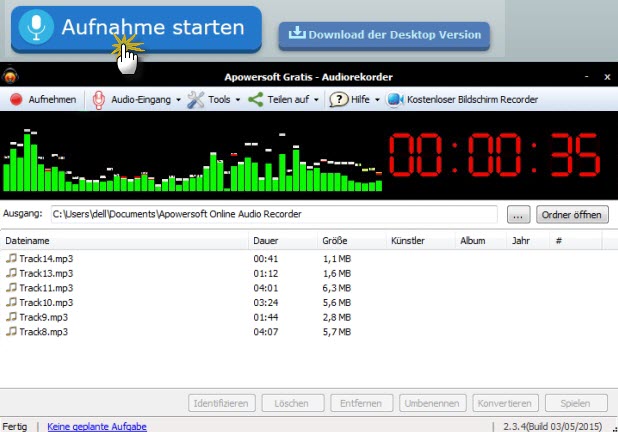
Wir empfehlen Ihnen, die Dateien umzubenennen und den „ID3-Tag-Editor“ zu verwenden, um Beats 1 Radio Dateien leichter zu verwalten.
Option 2: Bestimmte Aufnahmezeiten für Beats 1 festlegen
Wenn Sie beispielsweise Fan einer bestimmten Sendung auf Beats 1 sind, können Sie den Aufnahmeplaner nutzen, um so automatisch gewünschte Inhalte zur festgelegten Zeit aufnehmen zu lassen. Folgen Sie dazu diesen Schritten:
- Nachdem Sie den Beats 1 Recorder ausgeführt haben, klicken Sie auf „Tools“ – „Geplante Aufgabe erstellen“.
- Legen Sie den Namen der Aufgabe und den Auslöser nach Belieben fest. Beachten Sie, dass Sie die korrekte Zeit oder Dauer der Aufnahme festlegen müssen. Je nach Bedarf können Sie so auch mehrere Aufgaben festlegen.
- Als nächstes klicken Sie auf „Erstellen“ und auf „OK“, um die Aufgaben zu bestätigen. Sobald der Auslösezeitpunkt gekommen ist, wird die Aufnahme ganz von allein beginnen.Die aufgezeichnete Datei wird auf Ihrer Festplatte gespeichert werden. Klicken Sie einfach auf „Ordner öffnen“, um sie zu finden.
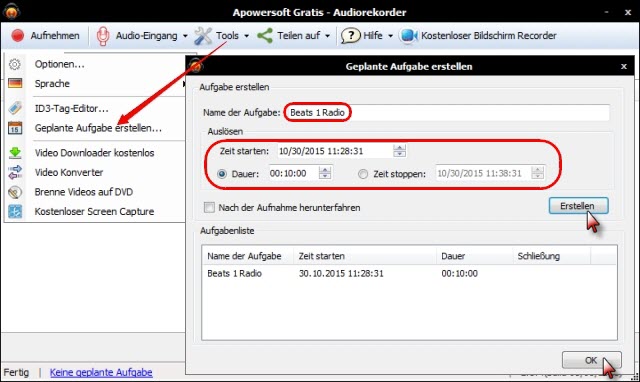
Fortgeschrittene Methode zum Aufnehmen des Beats 1 Radios
Der Streaming Audio Recorder ist ein leistungsstarkes Desktop-Programm, mit welchem Sie ohne große Mühen Beats 1 aufzeichnen können. Das Programm unterstützt eine Vielzahl an Formaten und Qualitätsstandards, sodass Sie die Dateien später auf Ihrem gewünschten Gerät wiedergeben können. Es verfügt zudem über einen Smart ID3 Erkenner, welcher Musik schon bei der Aufnahme erkennt und passende Informationen wie Titel, Künstler, Album usw. speichert. Außerdem können Sie mit nur wenigen Klicks Playlists festlegen. Lassen Sie uns einmal näher anschauen, wie genau Sie das Programm nutzen können:
i
Laden Sie den Streaming Audio Recorder herunter und installieren sie diesen
Klicken Sie auf den obigen „Download“ Button, um die Software auf Ihrem PC oder Mac herunterzuladen und dort zu installieren.
ii
Einstellungen vornehmen
Führen Sie die Software aus und öffnen Sie das „Einstellungen“ Menü. Wählen Sie dort „Aufnahme-Einstellungen“ aus. Wählen Sie nun das gewünschte Ausgabeformat aus und den Ausgabeordner aus. Als nächstes setzen Sie einen Haken bei „ID3 Tags automatisch identifizieren, wenn die Aufnahme abgeschlossen ist“ aus. Legen Sie nun nur noch die Audio-Eingang als „System-Sound“ fest und klicken Sie auf „OK“, um die Einstellungen zu übernehmen.
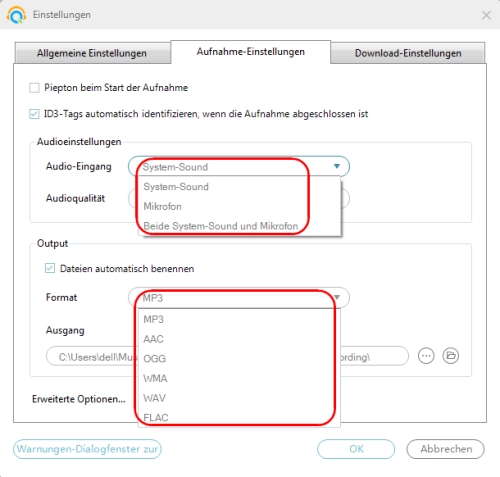
iii
Beats 1 Radio aufnehmen
Klicken Sie beim Anhören des Beats 1 Radios auf die Aufnahmetaste, um Radioinhalte aufzunehmen. Dazwischen wird der ID3 Erkenner automatisch ID3 Tags der Datei hinzufügen. Klicken Sie auf dieselbe Taste, um die Aufnahme zu stoppen.
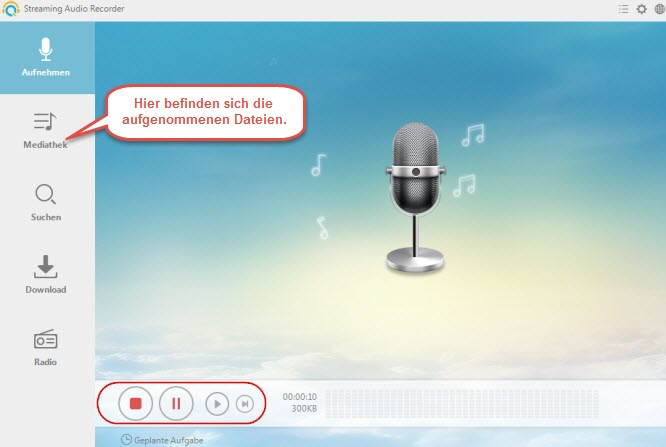
iv
Erstellung von Beats 1 Playlists
Greifen Sie auf die „Mediathek“ im Hauptmenü zu und wählen Sie „Wiedergabeliste erstellen“ rechts oben aus. Geben Sie der Playlist einen Namen und klicken Sie auf das Plus-Symbol, um aufgenommene Dateien hinzuzufügen. Nun können Sie Ihre Playlist genießen.
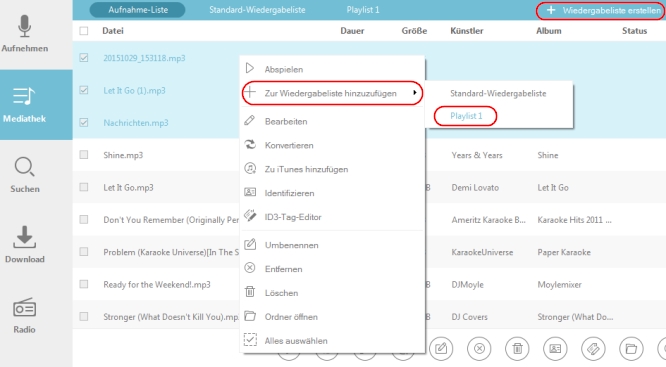
Um die verschiedenen Bedürfnisse vieler Nutzer zu erfüllen, bietet diese Software auch die Bearbeitung von Audiodateien, die Umwandlung von Formaten sowie das Brenen von CDs an. So können Sie Beats 1 Dateien gleich weiterverarbeiten.
Falls Sie Beats 1 aufzeichnen möchten aber die Qual haben, eine richtige Methode auszuwählen, können Sie die hier dargestellten Anweisungen überlegen. Der kostenlose Apowersoft Audio Recorder ist gratis und sehr einfach zu bedienen. Der Streaming Audio Recorder ist ein Premiumprogramm, bietet aber noch viele weitere Features. Probieren Sie die Programme doch einfach mal aus!


Einen Kommentar schreiben